php小编子墨为您介绍如何通过设置BIOS进入U盘系统。在某些情况下,我们可能需要从U盘启动电脑,例如安装操作系统或进行系统恢复。而要实现这一目的,我们需要先进入电脑的BIOS设置界面,然后将启动顺序设置为U盘优先。接下来,我们就来详细了解一下具体的操作步骤。
首先,将制作好的u深度U盘启动盘连接电脑。然后,重启电脑,在开机画面出现时按下进入BIOS设置的按键。需要注意的是,不同品牌的电脑可能有不同的按键,大家可以自行查询相应的按键。此外,要避免与一键U盘启动的快捷键混淆。
1、接下来将进入BIOS界面。在该界面中,我们需要熟悉以下几个重要的操作方法:使用键盘上的方向键来移动光标;按回车键表示确认;按F10键表示保存并退出。具体的操作方法以BIOS界面上的说明为准。参考下图。

2、进入BIOS界面后,我们将光标移动到“boot”,然后找到U盘选项(不同电脑显示略有不同,通常以U盘品牌名称或USB开头命名)。在此例中,我显示的是“removable device”,即“可移动设备”,如下图所示:
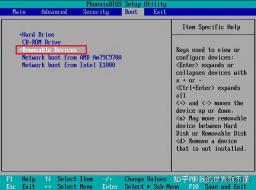
3、查看说明,按+键实现向上移动,我们需要将“removable device”移到最上面,这样才能实现从U盘启动,如图所示:
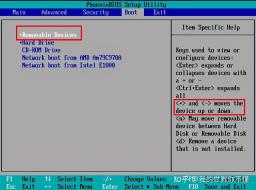
设置完成后,按下F10,选择“yes”,回车确定,重启后即可从U盘启动,如图所示。
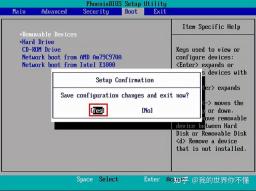
最后重启电脑进入u深度pe启动界面

以上是设置bios进入u盘系统的详细内容。更多信息请关注PHP中文网其他相关文章!
 Zoho邮件登录/注册| Zoho Mail应用程序下载-MinitoolApr 23, 2025 am 12:51 AM
Zoho邮件登录/注册| Zoho Mail应用程序下载-MinitoolApr 23, 2025 am 12:51 AM这篇文章主要介绍Zoho邮件。了解如何注册Zoho邮件并登录您的Zoho邮件帐户,以使用此电子邮件服务来查看和管理您的个人或业务电子邮件。
 如何在Microsoft Excel中显示或隐藏公式? - MinitoolApr 23, 2025 am 12:50 AM
如何在Microsoft Excel中显示或隐藏公式? - MinitoolApr 23, 2025 am 12:50 AM想在Excel中显示公式吗?想在Excel中隐藏公式吗?从事这些工作并不难。 PHP.CN软件收集了一些有用的方法,并在这篇文章中显示了它们。此外,如果要恢复丢失的Excel文件,可以尝试使用PHP
 现在Google可以将一个VPN下载到Windows和Mac供使用-MinitoolApr 23, 2025 am 12:49 AM
现在Google可以将一个VPN下载到Windows和Mac供使用-MinitoolApr 23, 2025 am 12:49 AMGoogle提供免费VPN吗?什么是Google一个VPN?您是否使用Google One获得VPN?在这篇文章中,PHP.CN将向您展示有关此VPN服务的信息。此外,您可以下载Google for Desktop(Windows&MacOS)以访问IN
 如何修复'内部硬盘驱动器保持断开Windows 10”?Apr 23, 2025 am 12:48 AM
如何修复'内部硬盘驱动器保持断开Windows 10”?Apr 23, 2025 am 12:48 AM您是否正在为“内部硬盘驱动器保持断开Windows 10”问题而苦苦挣扎?此相关问题的原因有很多,您可以在PHP.CN网站上阅读此帖子,以详细解决故障排除措施并弄清楚其Trigg
 如何修复FIFA 22在Windows 10/11上崩溃? - MinitoolApr 23, 2025 am 12:47 AM
如何修复FIFA 22在Windows 10/11上崩溃? - MinitoolApr 23, 2025 am 12:47 AMFIFA 22/21是一款受欢迎的游戏,没有足球迷可以抵抗它。但是,由于某些原因,您将无法享受游戏。您可能遇到的最常见问题之一是FIFA 22/21在PC上崩溃。如果您的FIFA 22保持
 如何修复Hulu缺少情节?尝试这些修复程序! - MinitoolApr 23, 2025 am 12:46 AM
如何修复Hulu缺少情节?尝试这些修复程序! - MinitoolApr 23, 2025 am 12:46 AM你们中的一些人发现,Hulu在打算观看一些视频时不会播放某些节目。为了解决Hulu丢失的情节,我们在PHP.CN网站上为您解决了一些潜在的原因和可行的解决方案。如果你也很困扰我
 如何下载和安装Windows的Google Drive -MinitoolApr 23, 2025 am 12:45 AM
如何下载和安装Windows的Google Drive -MinitoolApr 23, 2025 am 12:45 AMGoogle Drive为Windows和Mac提供应用程序。使用Google Drive桌面应用程序,您可以更轻松地同步文件。这篇来自Php.cn的帖子向您展示了如何下载,安装和使用Windows的Google Drive。
 如何修复Windows 10/11上超级人员检测到的加载滞后? - MinitoolApr 23, 2025 am 12:43 AM
如何修复Windows 10/11上超级人员检测到的加载滞后? - MinitoolApr 23, 2025 am 12:43 AM超人是Wonder Games发布的最新战斗皇家游戏之一,您可以在Steam客户端免费下载它。当您玩此游戏时,您可能会遇到超级人物滞后,低FP和口吃问题。幸运的是


热AI工具

Undresser.AI Undress
人工智能驱动的应用程序,用于创建逼真的裸体照片

AI Clothes Remover
用于从照片中去除衣服的在线人工智能工具。

Undress AI Tool
免费脱衣服图片

Clothoff.io
AI脱衣机

Video Face Swap
使用我们完全免费的人工智能换脸工具轻松在任何视频中换脸!

热门文章

热工具

SublimeText3 Linux新版
SublimeText3 Linux最新版

VSCode Windows 64位 下载
微软推出的免费、功能强大的一款IDE编辑器

MinGW - 适用于 Windows 的极简 GNU
这个项目正在迁移到osdn.net/projects/mingw的过程中,你可以继续在那里关注我们。MinGW:GNU编译器集合(GCC)的本地Windows移植版本,可自由分发的导入库和用于构建本地Windows应用程序的头文件;包括对MSVC运行时的扩展,以支持C99功能。MinGW的所有软件都可以在64位Windows平台上运行。

Dreamweaver Mac版
视觉化网页开发工具

DVWA
Damn Vulnerable Web App (DVWA) 是一个PHP/MySQL的Web应用程序,非常容易受到攻击。它的主要目标是成为安全专业人员在合法环境中测试自己的技能和工具的辅助工具,帮助Web开发人员更好地理解保护Web应用程序的过程,并帮助教师/学生在课堂环境中教授/学习Web应用程序安全。DVWA的目标是通过简单直接的界面练习一些最常见的Web漏洞,难度各不相同。请注意,该软件中





